

通义听悟导出录音非常简单,电脑端用户只需登录官网,开始实时记录后结束录音,即可在AI速览页面选择word或PDF格式导出录音原文、AI生成的重点及个人笔记;手机端用户则需通过微信小程序开启实时记录,录音结束后在速览页面同样可选择导出格式为Word或PDF的文档,记得在导出前检查内容完整性,并确保网络连接稳定。

通义听悟不仅支持实时录音转文字,还能自动生成AI概览,总结会议内容,甚至为每位发言人单独总结讲话重点。这些功能使得会议记录变得前所未有的轻松和高效。而导出功能则是将这些宝贵信息转化为可编辑、可分享的文档的关键步骤。通义听悟支持将录音原文、AI生成的重点、以及您个人在录音过程中做的笔记导出为Word或PDF格式,便于后续查阅、编辑和分享。
访问官网并登录:首先,打开通义听悟官网(https://tingwu.aliyun.com/home),使用您的账号登录。如果您还没有账号,可以先进行注册。
开始录音:在首页点击“开启实时记录”,选择需要录音的语言(如英文),然后点击“开始录音”。此时,您可以开始会议或录音。
标注与记录:在录音过程中,您可以使用通义听悟的标注功能,实时标注发言人的重点信息或问题信息。同时,您还可以在右侧记录自己的看法和意见。
结束录音并生成AI速览:会议结束后,点击“结束录音”。通义听悟会自动生成AI速览,包括全文概要、章节速览、每个人的发言总结、要点回顾等。
导出文档:在AI速览页面,您可以看到录音原文、AI生成的重点以及您的笔记。点击导出按钮,选择Word或PDF格式,即可将文档导出至本地。

搜索并打开通义小程序:在微信中搜索“通义小程序”,并打开。首次使用时,需要开启麦克风权限。
开始实时记录:在会议开始前,点击“实时记录”功能,选择需要记录的语言(如英语),然后点击“开始录音”。
智能速览与实时翻译:手机端同样支持智能速览和实时翻译功能,双语显示让沟通无界限。
结束录音并查看速览:会议结束后,点击结束录音。在速览页面,您可以查看录音原文、AI生成的重点以及您的笔记。
导出文档:点击导出按钮,选择Word或PDF格式,即可将文档导出至手机相册或云存储中。

请确保网络连接稳定,以便实时录音转文字功能正常运行。在导出前,请检查文档内容是否完整、准确,避免遗漏重要信息。通义听悟目前提供一定时长的免费转写服务,超出部分可能需要付费。请根据个人需求合理规划使用时间。
关键词标签:通义听悟怎么导出录音
相关阅读
热门文章
 通义听悟怎么样,通义听悟和飞书妙记哪个好用?
通义听悟怎么样,通义听悟和飞书妙记哪个好用?
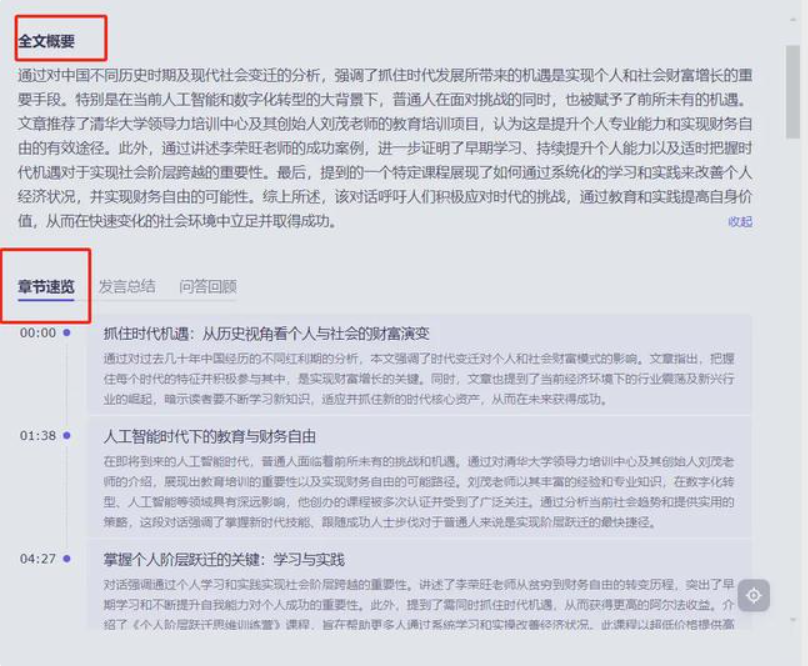 通义听悟怎么分享?通义听悟使用教程
通义听悟怎么分享?通义听悟使用教程
 通义听悟怎么生成会议纪要?通义听悟会议纪要教程最新版
通义听悟怎么生成会议纪要?通义听悟会议纪要教程最新版
 AI智能修图软件哪个好用点?Al智能修图软件下载推荐
AI智能修图软件哪个好用点?Al智能修图软件下载推荐
 极品五笔输入法
极品五笔输入法时间:2024-08-01 14:51:30
 搜狗五笔输入法电脑版
搜狗五笔输入法电脑版时间:2024-07-31 20:24:44
 万能五笔输入法电脑版
万能五笔输入法电脑版时间:2024-07-15 03:09:48
 紫光华宇拼音输入法2022
紫光华宇拼音输入法2022时间:2022-04-21 18:08:04
 搜狗拼音输入法医生版
搜狗拼音输入法医生版时间:2022-01-10 11:47:38
 腾讯QQ拼音输入法
腾讯QQ拼音输入法时间:2021-07-29 00:16:35
人气排行 豆包人工智能是免费的吗?怎么使用 Kimi和文心一言有什么差别?Kimi怎么使用 初识Pictory:人工智能视频制作工具新手指南 BoardMixAI使用教程 KimiChat使用指南:人工智能助手的友好交互体验 文心一言使用技巧:如何清除对话记录? 智能AI绘画:如何用boardmix AI生成图像 盘点那些你我日常接触的八类AI产品
查看所有0条评论>>